Page 1
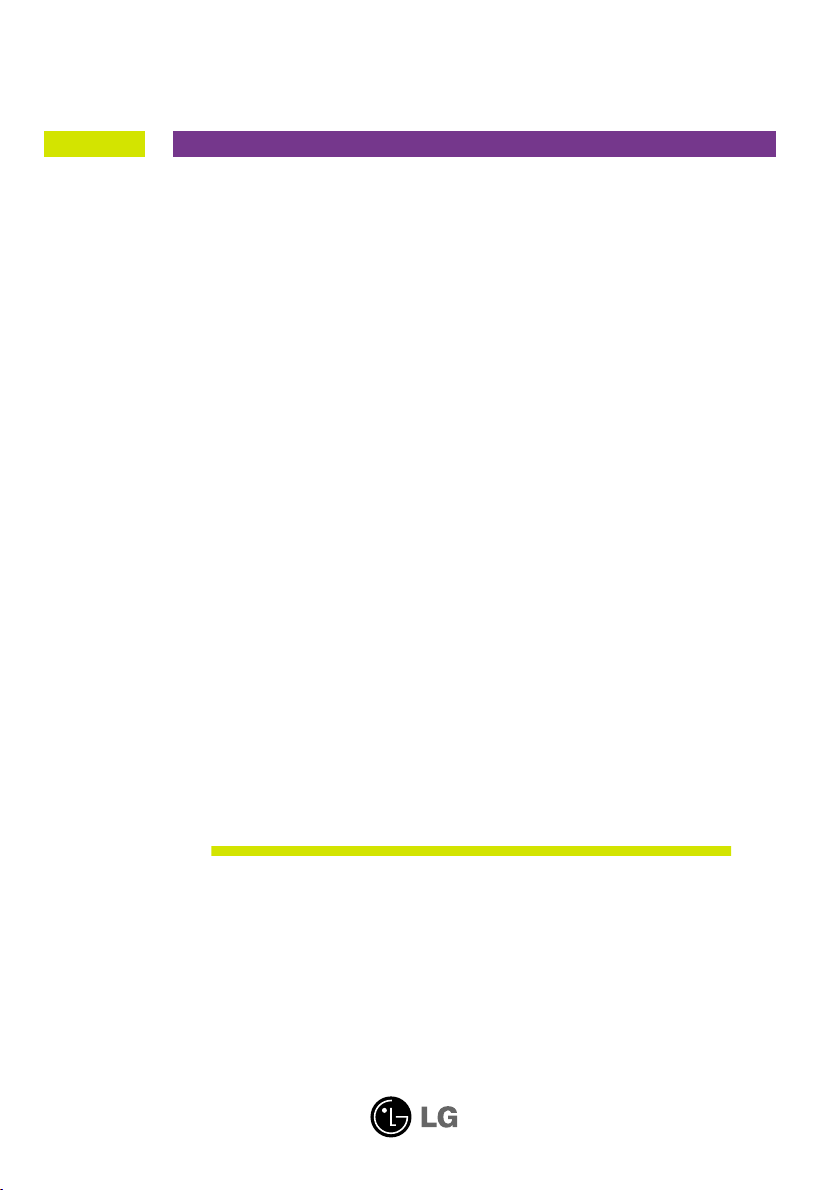
Käyttöopas
L226WA
Lue kohta Tärkeitä ohjeita, ennen kuin käytät tätä tuotetta.
Säilytä Käyttöopas (CD-levy) helposti saatavilla tulevaa tarvetta varten.
Kopioi tiedot laitteeseen kiinnitetystä tarrasta ja ilmoita ne myyjälle, jos
laite tarvitsee huoltoa.
Page 2
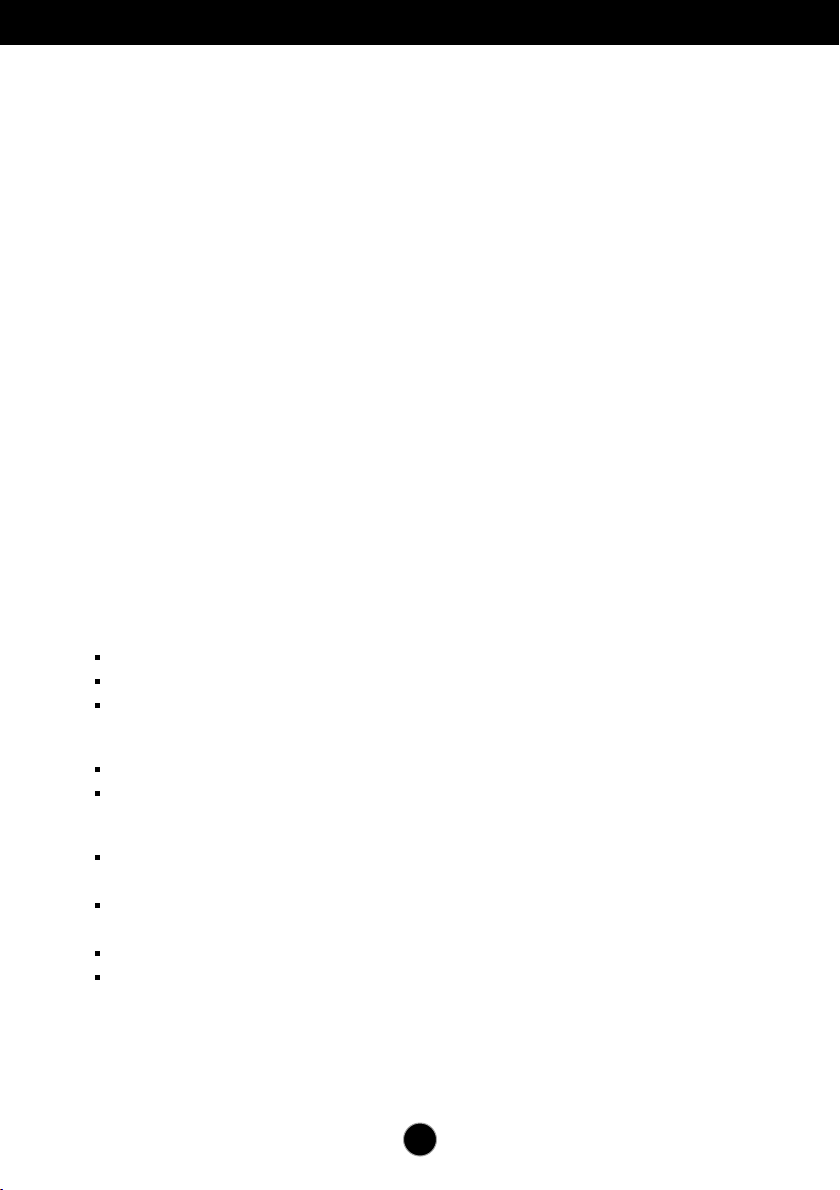
Tärkeitä ohjeita
Tämä laite on suunniteltu ja valmistettu turvalliseksi käyttää. Virheellinen
käyttö voi kuitenkin aiheuttaa sähköiskun, tulipalon tai muita vaaratilanteita.
Noudata seuraavia asennus-, käyttö- ja huolto-ohjeita, jotta kaikki näyttöön
rakennetut turvalaitteet toimivat moitteettomasti.
Turvallisuus
Käytä vain laitteen mukana toimitettua virtajohtoa. Jos käytät jotakin toista
virtajohtoa, varmista, että se täyttää paikalliset sähköturvallisuusmääräykset,
varsinkin jos et ole saanut sitä laitteen toimittajalta. Jos virtajohdossa on pienikin
vika, ota yhteys laitteen maahantuojaan tai lähimpään valtuutettuun huoltoon ja
pyydä lähettämään uusi virtajohto.
Virtajohdon irrottaminen on ensisijainen tapa erottaa laite sähköverkosta. Varmista,
että pistorasia on helposti ulottuvilla laitteen asentamisen jälkeen.
Kytke näyttö vain sellaiseen pistorasiaan, jonka jännite on tässä oppaassa tai
näyttöön kiinnitetyssä tarrassa esitettyjen vaatimusten mukainen. Jos et ole
varma, millaisia kotisi pistorasiat ovat, kysy myyjältä lisätietoja.
Ylikuormitetut pistorasiat ja jatkojohdot ovat vaarallisia. Myös kuluneet virtajohdot
ja rikkinäiset pistokkeet ovat vaarallisia. Nämä kaikki voivat aiheuttaa sähköiskun,
tulipalon tai muita vaaratilanteita. Voit tilata uuden virtajohdon huollosta.
Älä avaa näyttöä.
Näytön sisällä ei ole huollettavia osia.
Näytön sisällä on vaarallisia suurjännitteitä, vaikka virta olisi katkaistu.
Jos näyttö ei toimi kunnolla, ota yhteys myyjään.
Henkilövahinkojen välttämiseksi:
Älä sijoita näyttöä vinolle alustalle tai hyllylle, ellei sitä ole kiinnitetty huolellisesti.
Käytä vain valmistajan suosittelemaa jalustaa.
Tulipalon ja muiden vaarojen välttämiseksi:
Katkaise näytöstä virta aina, kun lähdet huoneesta vähänkin pitemmäksi ajaksi.
Älä koskaan jätä virtaa kytketyksi, kun lähdet ulos.
Kiellä lapsia pudottamasta tai työntämästä esineitä näytön kotelon aukkoihin.
Eräissä näytön sisäisissä osissa on vaarallisia jännitteitä.
Älä lisää mitään osia, joita ei ole erityisesti suunniteltu tätä näyttöä varten.
Irrota virtajohto pistorasiasta, jos on tulossa ukonilma tai näyttöä ei käytetä
pitkään aikaan.
1
Page 3
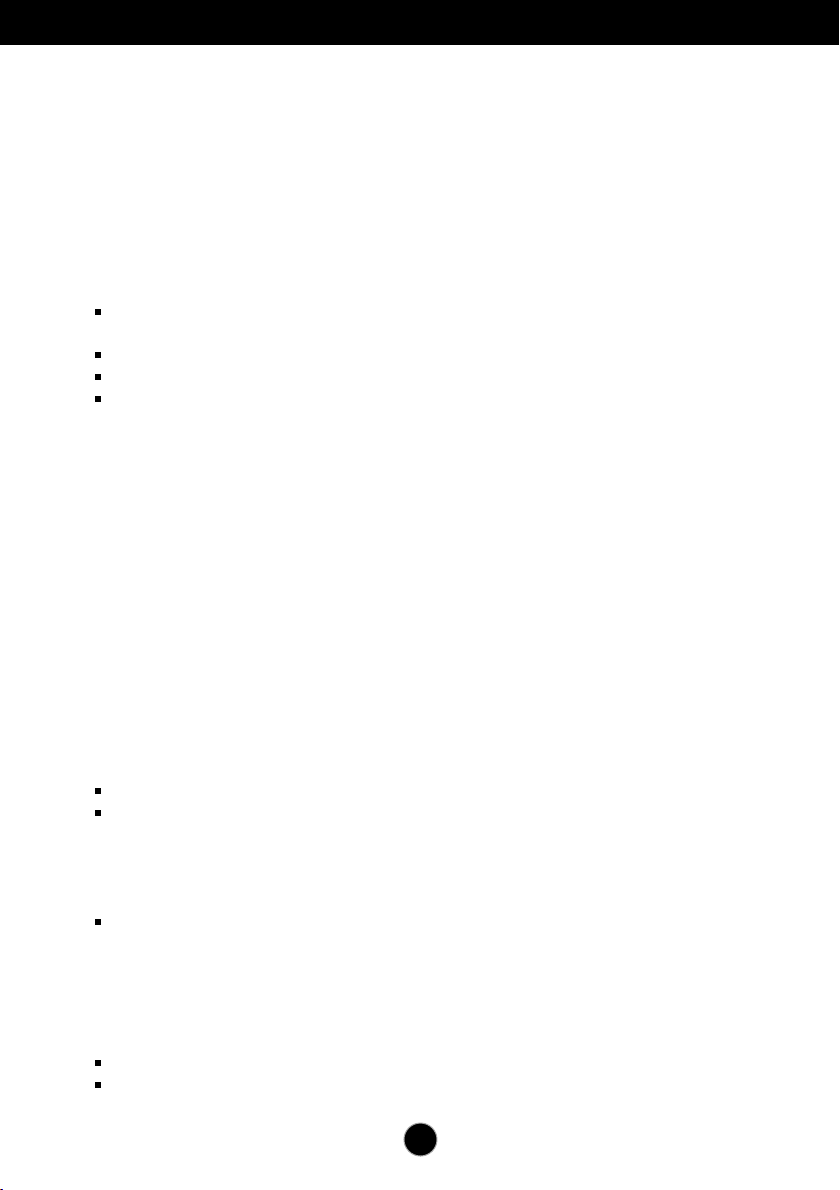
Tärkeitä ohjeita
Asentaminen
Varmista, ettei virtajohdon päälle aseteta tai vieritetä mitään. Älä sijoita näyttöä
paikkaan, jossa virtajohto saattaa vahingoittua.
Älä käytä näyttöä vesipisteen, esimerkiksi kylpyammeen, pesualtaan, tiskialtaan,
kostean kellarin tai uima-altaan, lähellä.
Näytön kotelossa on tuuletusaukkoja kotelon sisään kerääntyvän lämmön
poistamista varten. Jos nämä aukot tukitaan, ylikuumeneminen voi aiheuttaa
toimintahäiriön tai tulipalon. Tämän vuoksi älä KOSKAAN
tuki kotelon pohjan tuuletusaukkoja asettamalla näyttö vuoteelle, sohvalle,
matolle tms.
sijoita näyttöä suljettuun tilaan, jossa ilma ei pääse kiertämään kunnolla
peitä aukkoja kankaalla tai muulla materiaalilla
sijoita näyttöä lämmittimen tai muun lämmönlähteen lähelle tai päälle.
Älä hankaa tai lyö aktiivimatriisinestekidenäyttöä millään kovalla esineellä, sillä sen
pinta voi naarmuuntua tai vaurioitua pysyvästi.
Älä paina nestekidenäyttöä voimakkaasti kädelläsi, sillä käden jälki voi jäädä
pysyvästi näkyviin.
Eräät viat voivat näkyä kuvaruudun punaisina, vihreinä tai sinisinä pisteinä. Ne eivät
kuitenkaan vaikuta näytön suorituskykyyn.
Sinun kannattaa käyttää suositeltua tarkkuutta, jotta saat nestekidenäyttöön
parhaan mahdollisen kuvan. Jos nestekidenäyttöä käytetään muulla kuin
suositellulla tarkkuudella, se joutuu ehkä skaalaamaan tai käsittelemään kuvaa.
Tämä on vakiotarkkuutta käyttävän nestekidenäytön ominaisuus.
Puhdistaminen
Irrota virtajohto, ennen kuin puhdistat kuvaruudun.
Käytä kosteaa (ei märkää) liinaa. Älä suihkuta aerosolia suoraan kuvaruudun
pintaan, sillä liian suuri aerosolin määrä voi aiheuttaa sähköiskun.
Pakkaaminen
Älä hävitä pakkauslaatikkoa ja muuta pakkausmateriaalia. Laite kannattaa pakata
niihin mahdollista kuljetusta varten. Kun lähetät laitteen jonnekin, aseta se
alkuperäiseen laatikkoonsa.
Hävittäminen
Näytön sisällä on loistelamppu, joka sisältää hieman elohopeaa.
Älä hävitä näyttöä muun talousjätteen mukana.
Noudata paikallisten viranomaisten antamia määräyksiä.
2
Page 4
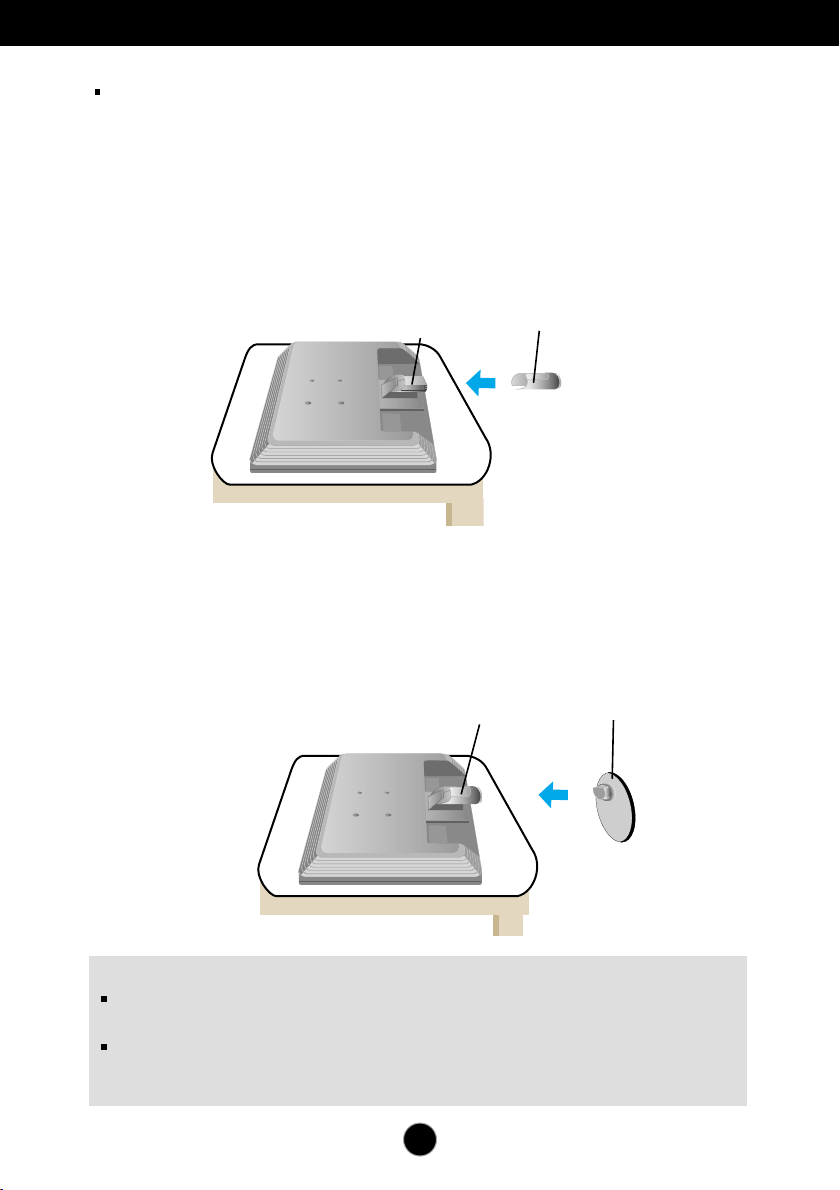
Näytön kytkeminen
Varmista ennen näytön asennusta, että näytön, tietokonejärjestelmän ja muiden
liitettyjen laitteiden virta on katkaistu.
Jalustan kiinnittäminen
1. Aseta näyttö tyynyn tai pehmeän kankaan päälle etupuoli alaspäin.
2. Kiinnitä jalustan runko tuotteeseen oikeassa suunnassa kuvan osoittamalla tavalla. Paina
kunnes jalusta napsahtaa paikalleen..
Saranan runko
Jalustan runko
3. Kiinnitä jalustan tuki (etuosa eteenpäin) jalustan runkoon oikeassa suunnassa.
4. Nosta laite asennuksen jälkeen varovasti pystyasentoon ja etupuoli itseesi päin.
Jalustan runko
Jalustan tuki
Tärkeää
Nämä kuvat esittävät normaalia tapaa säätää jalusta. Näyttö voi olla
erinäköinen kuin kuvissa.
Älä kanna tuotetta ylösalaisin pitämällä kiinni jalustan tuesta. Laite saattaa
pudota ja vaurioitua tai vahingoittaa jalkaasi.
3
Page 5

Näytön kytkeminen
Jalustan irrottaminen:
Tyypin A
1. Aseta tyyny tai pehmeä kangas tasaiselle
alustalle.
2. Aseta laite etupuoli alaspäin
tyynylle tai pehmeälle kankaalle.
3.Paina salpaa sisäänpäin ja irrota jalustan tuki jalustan rungosta.
4. Irrota jalusta ruuvitaltalla kuvan mukaisesti.
Huomautus: Säilytä kaikki neljä ruuvia helposti saatavilla tulevaa tarvetta varten.
Yläosa
Jalustan tukiosa
5. Pakkaa tuote kuvan mukaisesti.
4
Page 6
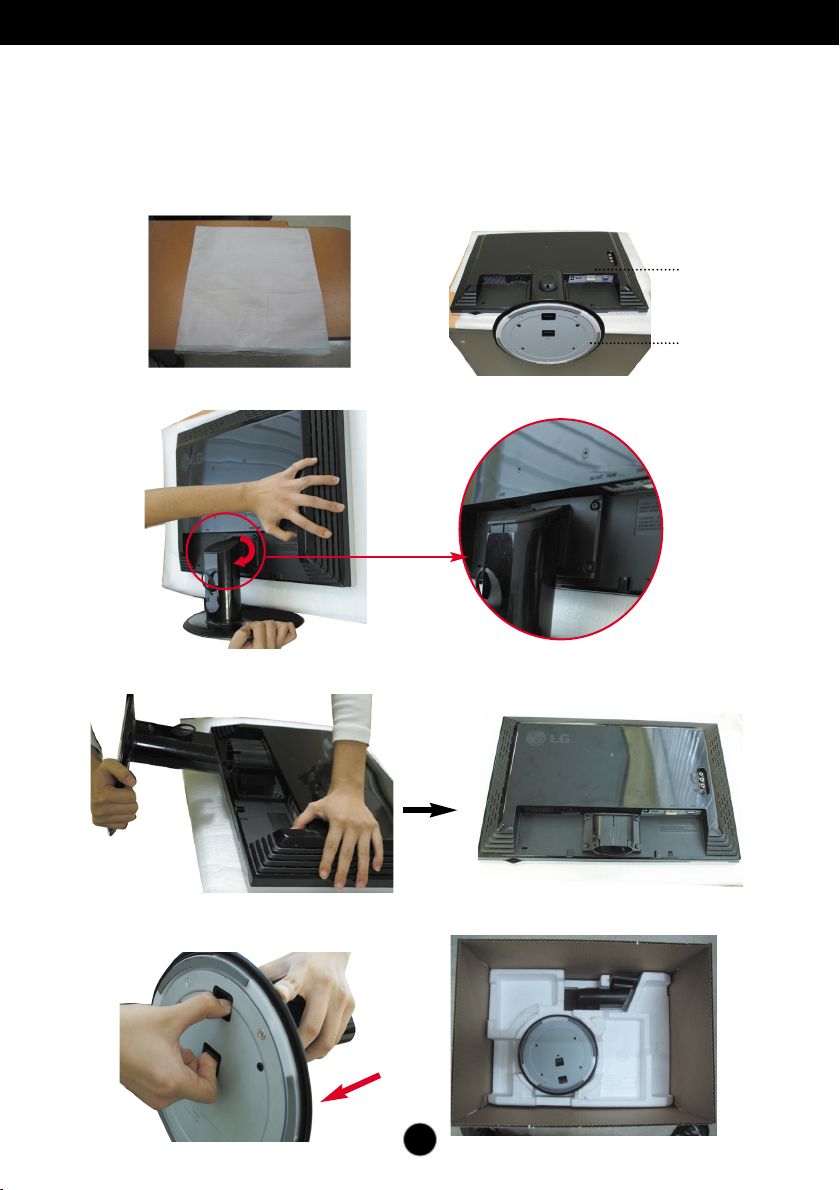
Näytön kytkeminen
Jalustan irrottaminen:
Tyypin b
1. Aseta tyyny tai pehmeä kangas
tasaiselle alustalle.
2. Aseta laite etupuoli alaspäin
tyynylle tai pehmeälle kankaalle.
Yläosa
Jalustan tukiosa
3.Muuta otettasi tuotteesta sen liikkeen mukaan ja käännä jalustaa nuolen suuntaan.
4.Irrota jalusta vetämällä.
5.Paina salpaa sisäänpäin ja irrota jalustan
tuki jalustan rungosta.
6. Pakkaa tuote kuvan mukaisesti.
5
Page 7
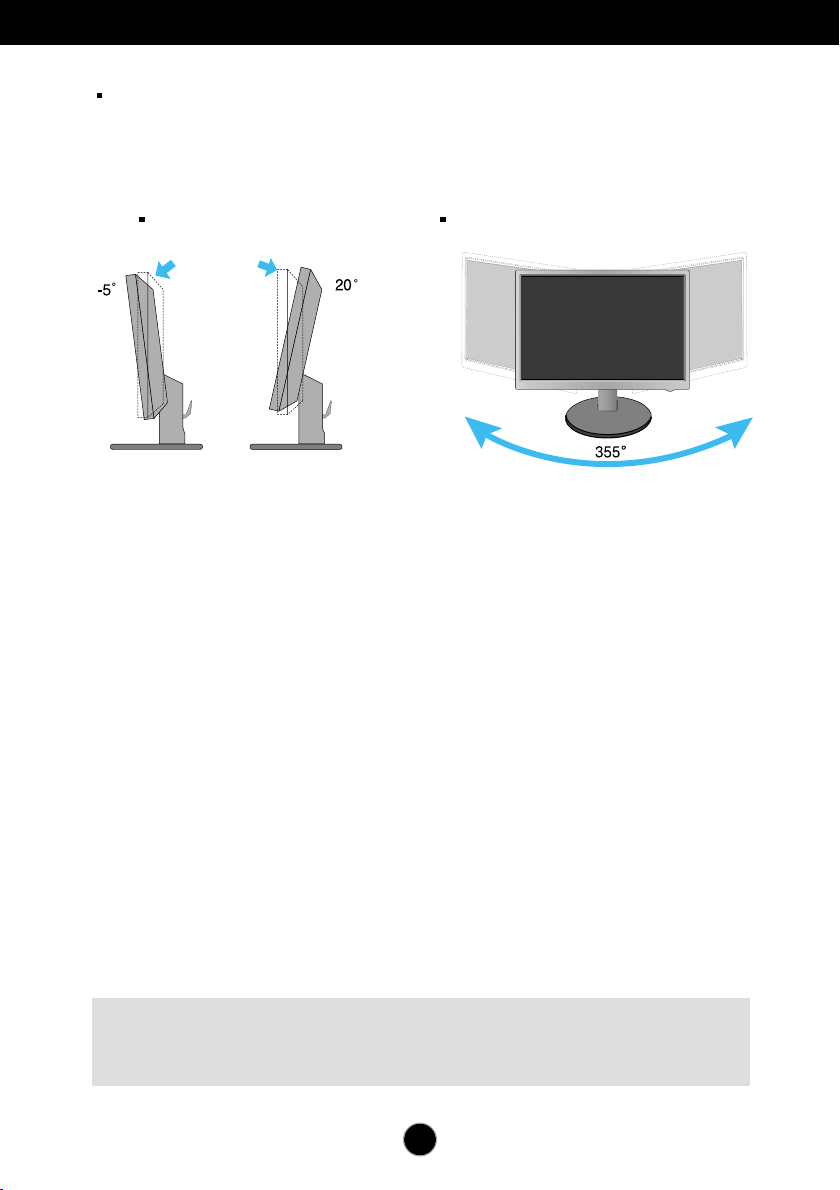
Näytön kytkeminen
Varmista ennen näytön asennusta, että näytön, tietokonejärjestelmän ja muiden
liitettyjen laitteiden virta on katkaistu.
Näytön sijoittaminen
1. Säädä näytön paneelin asento sopivaksi.
Kallistuskulma : -5˚~20˚ Katselukulma :355˚
Ergonomia
Katseluasento on mukava ja ergonominen, jos näyttöä ei kallisteta eteenpäin enempää
kuin 5 astetta.
6
Page 8
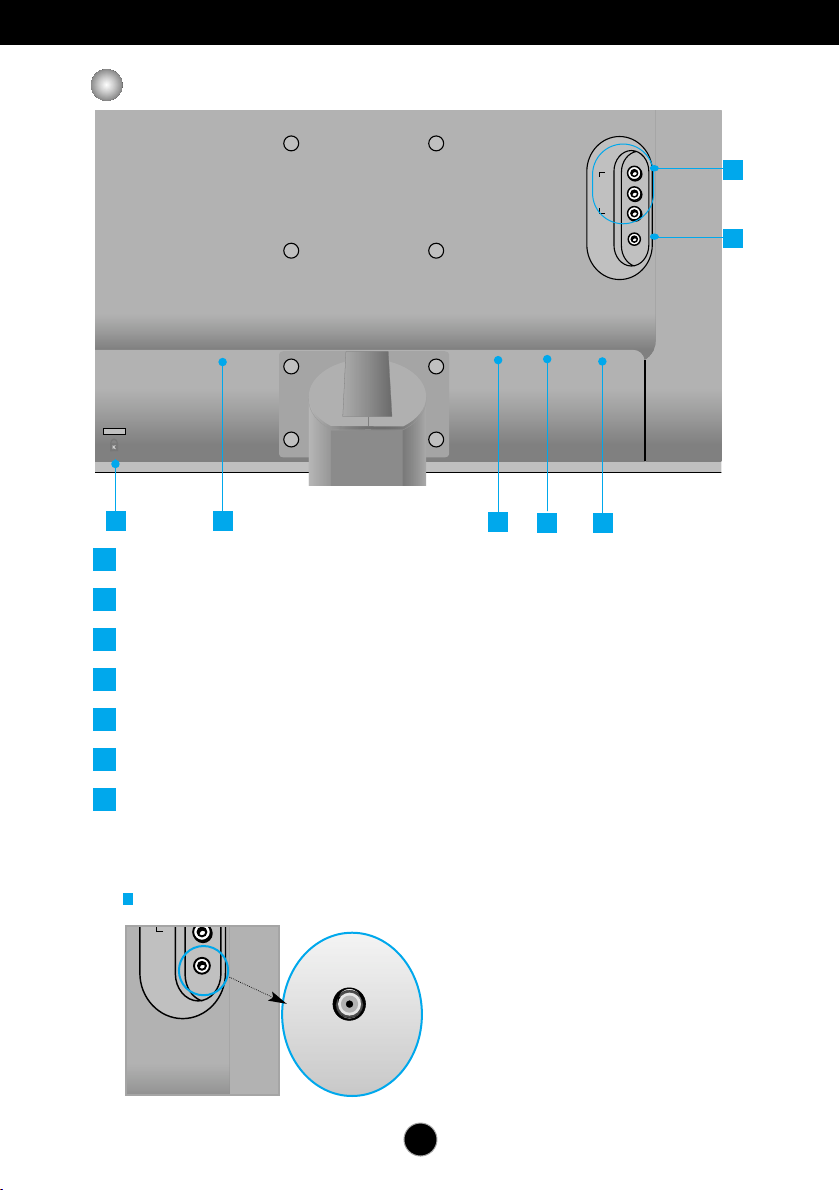
Osien nimet ja tehtävät
AUDIO
OUT
P
R
Laitteen takaosa
AC-IN
21
Kensington Security -liitäntä
1
AC-IN-liitäntä: Kytke virtajohto.
2
HDMII-signaalin liitäntä
3
DVI-D-tuloliitäntä (digitaalisen signaalin liitäntä)
4
Analogisen signaalin D-SUB-liitäntä
5
HDMI DVI-D
3
4 5
COMPONENT
AUDIO
OUT
D
-
S
U
Y
PB
R
P
6
7
B
Komponenttituloliitäntä
6
Audio out -liitäntä (kuuloke-/kaiutinliitäntä)
7
: AUDIO OUT -liitännän avulla voit liittää kuulokkeet HDMI-kokoonpanoa käytettäessä.
*AUDIO OUT -liitäntä on käytettävissä vain HDMI-kaapelilla. (Siihen ei voi liittää D-SUB- tai
DVI-kaapelia tai muuta komponenttia.)
Näytön vasen takareuna
7
Page 9
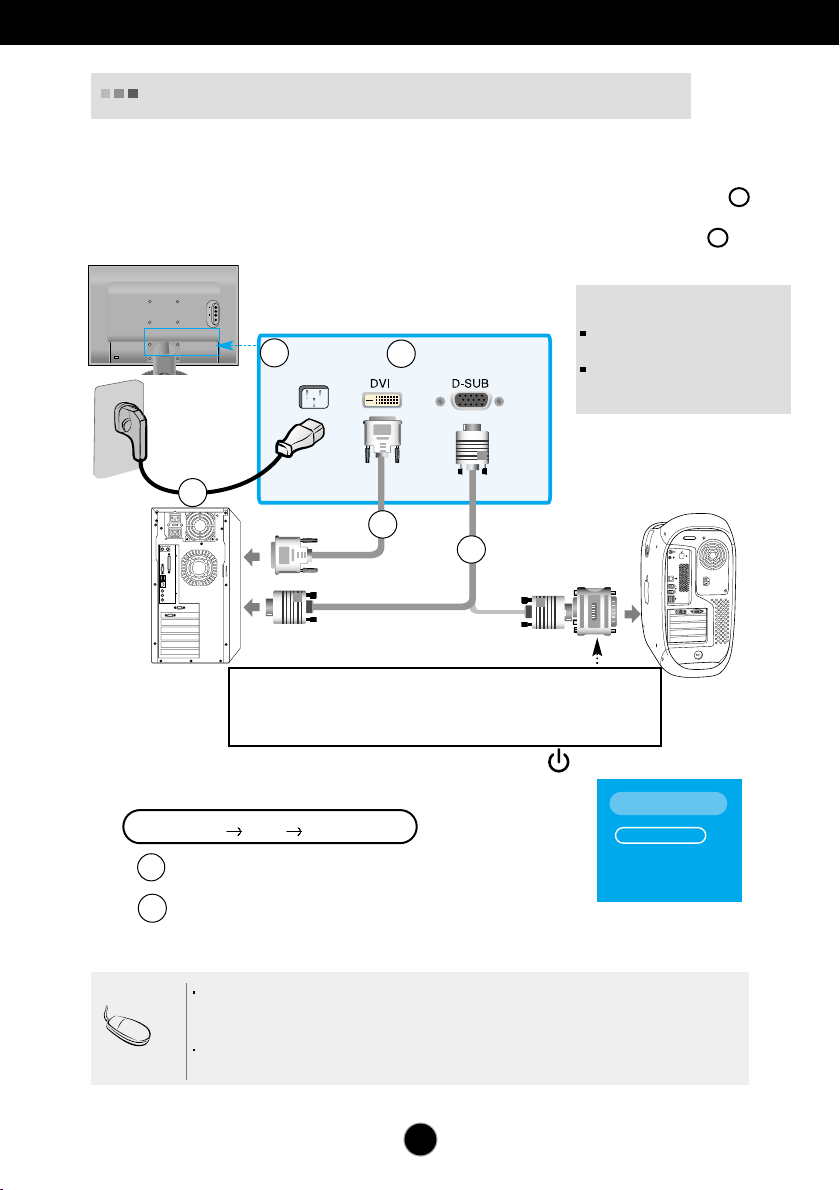
Ulkoisten laitteiden kytkeminen
HDMI DVI-D
D
-
S
U
B
AC-IN
AUDIO
OUT
COMPONENT
Y
P
R
P
B
Liittäminen tietokoneeseen
1. Aseta näyttö kätevään, tietokoneen lähellä olevaan hyvin ilmastoituun paikkaan.
Jos haluat säätää näytön korkeutta, aukaise jalustan yläreunassa oleva jalustan lukitus.
2. Kytke signaalikaapeli. Kun kaapeli on kytketty, varmista kiinnitys kiristämällä siipiruuveja.
3. Kytke virtajohto pistorasiaan, joka on helposti käytettävissä ja riittävän lähellä näyttöä.
HUOMAUTUS
Tässä on takaosan
yksinkertaistettu kuva.
Kuva esittää yleismallista näyttöä;
Virtajohto
2
Vaihtelee mallikohtaisesti
1
Signaalikaapeli
1
2
oma näyttösi voi olla erinäköinen.
Pistorasia
2
1
1
Mac-sovitin
PC
Apple Macintosh -tietokonetta varten tarvitset erillisen sovittimen, jolla laitteen mukana
toimitetun kaapelin 15-nastainen, 3-rivinen high density D-sub VGA -liitäntä muutetaan
15-nastaiseksi, 2-riviseksi liitännäksi.
MAC
4. Kytke laitteeseen virta painamalla etupaneelissa olevaa -painiketta.
5. Paina näytön etupuolella olevaa SOURCE -painiketta.
SIS
ÄÄNTULO
SOURCE
Kytkeminen DVI-kaapelilla
A
• Valitse DVI : DVI-digitaalisignaali.
Kytkeminen 15-nastaisella D-Sub-kaapelilla
B
• Valitse RGB : analoginen D-Sub-signaali.
-
+
AUTO/SET
RGB
DVI
HDMI
Komponentti
*RGB:15-nastaisen D-SUB-signaalikaapelin
liittäminen
*DVI: DVI-signaalikaapelin liittäminen
HUOMAUTUS
Kytkeminen kahteen tietokoneeseen.
Kytke signaalikaapelit (DVI- ja D-Sub) kumpaankin tietokoneeseen. Paina
näytön etupuolella olevaa SOURCE -painiketta.
Kytke suoraan maadoitettuun seinäpistorasiaan tai maadoitettuun
jatkojohtoon.
8
Page 10

AUDIO
IN
Ulkoisten laitteiden kytkeminen
DVD:n, videon, HDTV:n katseleminen
Kytkeminen komponenttikaapelilla
1.
Kytke komponenttikaapelit ja RCA-stereokaapelit oikein. Kytke liittimet saman
värisiin liitäntöihin.
2.
Kytke virtajohto.
Y
B
P
COMPONENT
R
P
AUDIO
OUT
D
-
S
U
B
HDMI DVI-D
AC-IN
Kaiutin
(lisävaruste)
RCA-stereokaapeli
(lisävaruste)
DVD/VIDEO/HDTV
DVD/VIDEO/HDTV
3. Paina näytön etupuolella olevaa SOURCE -painiketta.
SOURCE
Kytkeminen komponenttikaapelilla
A
• Valitse vaihtoehto Komponentti (Component).
-
+
AUTO/SET
Näyttö
Komponenttikaapeli
(lisävaruste)
SIS
ÄÄNTULO
RGB
DVI
HDMI
Komponentti
9
Page 11

Ulkoisten laitteiden kytkeminen
AUDIO
OUT
COMPONE
P
R
P
B
HDMI DVI-D
D
-S
U
B
DVD:n, videon, HDTV:n katseleminen
Kytkeminen HDMI-kaapelilla
1.
Kytke HDMI-kaapelit ja Audio kaapelit oikein.
Audio kaapeli
(lisävaruste)
HDMI
kaapeli
(lisävaruste)
Kaiutin
(lisävaruste)
DVD/VIDEO/HDTV
2. Paina näytön etupuolella olevaa SOURCE -painiketta.
SOURCE
Kytkeminen HDMI-kaapelilla
A
• Valitse HDMI (HDMI)
-
+
AUTO/SET
10
SIS
ÄÄNTULO
RGB
DVI
HDMI
Komponentti
Page 12

Ulkoisten laitteiden kytkeminen
AUDIO
OUT
HDMI DVI-D
D
-S
U
B
AC-IN
AUDIO
OUT
COMPONENT
Y
P
R
P
B
Kaapeleiden järjestäminen
1. Kun olet kiinnittänyt johdot lujasti, järjestä ne kaapelinpitimeen
(Cable Holder) kuvan osoittamalla tavalla.
Kaapelinpidin
11
Page 13

Ohjauspaneelin toiminnot
Etupaneelin säätimet
Voit pienentää näytön tarkkuutta asteella näytön ez
Zooming -näppäimen avulla.
Kun painat ez Zooming -näppäintä kerran uudelleen,
näytön asetukset palautuvat alkuperäisiksi.
*Yhden kosketuksen ez-zoom-näppäimen avulla saat
haluamasi näytöntarkkuuden. Voit lisäksi suurentaa
merkkien ja kuvien kokoa esimerkiksi huonosti näkeviä
tai lapsia varten.
Suositeltavat tarkkuudet ovat 1680 x 1050, 1280 x 1024, 1024 x 768 ja 800 x
600.
Asetustapa saattaa vaihdella käyttöjärjestelmän tai näytönohjaimen mukaan.
Ota tarvittaessa yhteyttä tietokoneen tai näytönohjaimen valmistajaan.
Huomautus
Forte Manager ei toimi HDMI Video -tilassa.
12
Page 14

Ohjauspaneelin toiminnot
MENU(VALIKKO)
- painike
Säätimet luk.
Säätimet vap.
-
+
-painike
SOURCE-painike
• Valitse tulosignaali.
SOURCE
RGB
DVI
Komponentti
HDMI
-
: 15-nastainen, analoginen D-Sub-signaali
: Digitaalinen signaali
: DTV-kotipääte, Video, DVD
: HDMI-digitaalisignaali.
DTV-kotipääte, Video, DVD
AUTO/SET
-painike
Tämän painikkeen avulla pääset kuvaruutunäyttöön.
Säätimet luk. / Säätimet vap.
(Controls locked/Controls unlocked)
Tämän vaihtoehdon avulla voit lukita nykyiset säätimien
asetukset, jolloin niitä ei voi vahingossa muuttaa. Voit lukita
asetukset valitsemalla erikoistoiminnon näyttövalikosta ja
valitsemalla lukitukseksi Päällä. Näkyviin tulee Säätimet luk sanoma. Voit vapauttaa asetukset pitämällä MENU
(VALIKKO)- ja (+)-painikkeita painettuna, kunnes näkyviin
tulee Säätimet vap -sanoma.
Tämän painikkeen avulla voit valita kuvakkeen tai
säätää kuvaruutunäytön asetuksia.
ÄÄNTULO
+
AUTO/SET
Tämän painikkeen avulla voit säätää
kuvaruutunäytön asetukset.
SIS
RGB
DVI
HDMI
Komponentti
Optimaalisen kuvan saamiseksi
muuta resoluutio 1680x1050
Virtapainike
Virtailmaisin
AUTO IMAGE ADJUSTMENT(AUTOMAATTINEN
KUVAN SÄÄTÄMINEN )
Kun säädät näytön asetuksia, paina AUTO/SET painiketta ennen kuin siirryt kuvaruutunäyttöön.
Näyttökuvan asetukset säädetään tällöin
automaattisesti nykyisen näytön tarkkuuden mukaan
parhaimpiin arvoihin (näyttötila)
Paras näyttötila on
- 22 tuuman näyttö: 1680 x 1050, 60 Hz
Tällä painikkeella voit kytkeä näytön virran tai
katkaista sen.
Valo palaa sinisenä, kun näyttö toimii normaalisti
Käytössä (On) -tila. Jos kuvaruutu on Lepo (Sleep) tilassa (virransäästö), merkkivalon väri vaihtuu
keltaiseksi.
13
Page 15

Näyttövalikon asetusten muuttaminen
Kuvan säätäminen
Näyttökuvan koon, sijainnin ja toimintaparametrien säätäminen onnistuu
nopeasti ja helposti käyttämällä näyttövalikon asetuksia.
Alla on lyhyt esimerkki asetusten muuttamisesta.
Seuraavilla sivuilla kuvataan säätöjä ja valintoja, joita voidaan tehdä
kuvaruutuvalikon avulla.
HUOMAUTUS
Anna näytön toiminnan tasaantua vähintään 30 minuutin ajan, ennen kuin säädät kuvaa.
Kun haluat muuttaa näyttövalikon asetuksia, noudata seuraavia ohjeita:
Tuo
näkyviin
valikkonä
ytön
1
2
3
4
5
6
Siirry
haluamaasi
kohtaan
Paina MENU (VALIKKO) -painiketta, OSD-kuvaruutunäytön päävalikko tulee näkyviin.
Saat haluamasi vaihtoehdon näkyviin
Kun haluamasi kuvake näkyy korostettuna, paina AUTO/SET -painiketta
Säädä kohde haluamallesi tasolle
Hyväksy muutokset painamalla AUTO/SET -painiketta.
Poistu OSD-kuvaruutunäytöstä painamalla MENU (VALIKKO) -painiketta.
Valitse
valikon
kuvake
Siirry
haluamaasi
kohtaan
Valitse
valikon
kuvake
-
- ja +-painikkeella.
-
- ja +-painikkeella.
Säädä tila
Tallenna
valinta
Poistu
valikkonäy
töstä.
14
Page 16

Näyttövalikon asetusten valitseminen ja muuttaminen
Kuvaruutunäytön (OSD) valikko
Kuvake Toiminnon kuvaus
Näytön värin säätäminen
PICTURE
(KUVA)
Vaihtoehtojen valitseminen
SPECIAL
(ERIT.AS.)
Näytön säätäminen
SCREEN
(NÄYTTÖ)
PIP/DW
PIP
HUOMAUTUS
PIP-tilan (moninäyttötilan) toimintojen säätäminen
OSD-kuvaruutunäyttö
OSD-toiminnolla voit säätää helposti näytön tilaa, koska käyttöliittymä
on graafinen.
15
Page 17

Näyttövalikon asetusten valitseminen ja muuttaminen
Näytön värin säätäminen
PSM
ACC
PSM
ACC
KUVA
Dynaaminen
Vakio
Hillitty
Peli
äjä
Käytt
HDMI, komponenttitulo
PSM -toiminto säätää näyttökuvan laatua automaattisesti AV-käyttöympäristön
mukaan.
• Dynaaminen(Dynamic) : Valitsemalla tämän vaihtoehdon saat terävän kuvan
• Vakio(Standard) : Tämä on näytön tavallisin ja luonnollisin tila.
• Hillitty(Mild) : Valitsemalla tämän vaihtoehdon saat pehmeän kuvan.
• Peli(Game): Valitsemalla tämän vaihtoehdon voit nauttia dynaamisesta kuvasta
pelatessasi.
• Käyttäjä(User) : Valitsemalla tämän vaihtoehdon voit käyttää itse
määrittämiäsi asetuksia.
PSM
ACC
Kirkkaus
Kontrasti
Väri
Terävyys
PSM
ACC
KUVA
KUVA
Dynaaminen
Vakio
50
Hillitty
50
Peli
50
Käyttäj
Lämmin
Normaali
Kylm
ä
ä
50
Kirkkaus (Brightness)
Voit säätää näytön kirkkautta.
Kontrasti (Contrast)
Voit säätää näytön kontrastia.
Väri (Color)
Voit säätää värin haluamallesi tasolle.
Terävyys (Sharpness)
Voit säätää näytön terävyyttä.
HDMI, komponenttitulo
HUOMAUTUS
Esimääritettyjen väriasetusten valinta.
• Lämmin(Warm): Hieman punertava valkoinen.
• Normaali(Normal): Hieman sinertävä valkoinen.
• Kylmä(Cool): Hieman purppura valkoinen.
Jos Kuva (Picture) -valikon PSM -asetukseksi asetetaan Dynaaminen
(Dynamic), Tavallinen (Standard), Pehmeä (Mild) tai Peli (Game),
seuraavien valikkojen säätäminen tapahtuu automaattisesti.
16
Page 18

Näyttövalikon asetusten valitseminen ja muuttaminen
Näytön värin säätäminen
CSM
PSM
CSM
PSM
CSM
Kirkkaus
Kontrasti
Punainen
Vihre
Sininen
KUVA
Vain PC
• 6500K/9300K/sRGB
Käytt
äjä
Esimääritettyjen väriasetusten valinta.
6500K: Hieman punertava valkoinen.
9300K: Hieman sinertävä valkoinen.
sRGB: Säädä näytön värit sRGB-
vakiovärejä vastaaviksi
• Käyttäjä (User): Valitsemalla tämän
vaihtoehdon voit käyttää itse
määrittämiäsi asetuksia.
KUVA
Kirkkaus (Brightness)
Voit säätää näytön kirkkautta.
Käyttäj
ä
ä
Kontrasti (Contrast)
Voit säätää näytön kontrastia.
Punainen (Red) / Vihreä (Green) / Sininen
(Blue)
Voit asettaa omat väritasot.
HUOMAUTUS
* Kun HDMI on liitetty kotipäätteeseen tai esimerkiksi DVD-
soittimeen, valitse OSD-kuvaruutunäytön säädöistä HDMI PC
tehdäksesi CSM-asetuksen 720P @ 60 Hz, 480P @ 60 Hz.
* 720P @ 60 Hz, 480P @ 60 Hz vastaa PC:ssä arvoja 1 280 x 720
@ 60 Hz, 640 x 480 @ 60 Hz.
17
Page 19

Näyttövalikon asetusten valitseminen ja muuttaminen
Vaihtoehtojen valitseminen
ERIT.AS.
Sisääntulo
Lapsilukko
Kieli
Merkkivalo
Läpinäkyvyys
Nollaus
ää
ntulo
Sis
(
Input)
ERIT.AS.
Sisääntulo
Lapsilukko
Kieli
Merkkivalo
Läpinäkyvyys
Nollaus
Komponentti
Jos painat painiketta kerran, saat
näkyviin Tulosignaali (Input Signal) ikkunan. Valitse haluamasi
-
signaalityyppi
- ja +-painikkeella.
Lapsilukko
(Child lock)
Kieli
Voit valita säätimien nimien kielen.
(Language)
Merkkivalo
(Power
indicator)
Läpinäkyvyys
(Transparency)
Nollaus
Tällä toiminnolla voit valita näytön etupaneelissa olevan virtailmaisimen
asetukseksi Käytössä (On) tai Ei käytössä (Off).
Tällä toiminnolla voit säätää OSD-kuvaruutunäytön läpinäkyvyyttä.
Tällä toiminnolla voit palauttaa tehdasasetukset. Kieliasetus ei kuitenkaan muutu.
(Reset)
DDC-CI
DDC/CI (Display Data Channel Command Interface) on tietoliikenneprotokolla
tietokoneen ja näytön välistä tietoliikennettä varten.
DDC/CI:n avulla on mahdollista säätää ja asettaa toimintoja tietokoneen avulla näytön
OSD-kuvaruutunäytön sijasta.
Voit säätää näytön tietokoneen avulla muodostamalla yhteyden tietokoneen ja näytön
välille, kun DDC/CI-asetuksena on KÄYTÖSSÄ (ON). Et voi säätää näyttöä tietokoneen
avulla, koska tietokoneen ja näytön välillä ei ole yhteyttä, kun DDC/CI-asetuksena on EI
KÄYTÖSSÄ (OFF).
Tämän toiminnon avulla voit estää luvattoman katselun.
OSD-kuvaruutunäytön säätöjen lukitseminen edellyttää, että Lapsilukko (Child lock) -
vaihtoehdoksi on valittu Käytössä (On). Voit poistaa lukituksen seuraavasti:
*Pidä MENU (VALIKKO)- ja (+)-painikkeita painettuna useita sekunteja. Säätimet luk
-sanoman pitäisi tulla näkyviin.
18
Page 20

Näyttövalikon asetusten valitseminen ja muuttaminen
Näytön säätäminen
NÄYTTÖ
ARC
Autom. asetukset
Kello
Vaihe
Asema
ARC
Autom.asetu
kset (AutoConfigure)
Kello
(Clock)
Voit säätää kuvan koon näytössä.
* Valikko vaihtelee tulevan signaalin tyypin mukaan.
ARC on aktiivinen videosignaalitilassa, mutta poissa käytöstä 1080i-tilassa.
<HDMI (Video), vain komponenttitulo>
NÄYTTÖ
Autom. asetukset
Kello
Vaihe
Asema
Koko ruutu
Koko ruutu
inen
Alkuper
ä
Alkuperäinen
Tätä toimintoa voi käyttää vain analogisen signaalin syöttöön. Sen avulla voit
säätää
Asema
(Position)-, Kello (Clock)- ja Vaihe (Phase) -asetuksen automaattisesti.
Tätä toimintoa voi käyttää vain analogisen signaalin syöttöön. Sen avulla voit poistaa kuvan
taustalta pystysuorat juovat tai raidat. Samalla kuvan vaakamitta muuttuu.
Vaihe
(Phase)
HUOMAUTUS
Tätä toimintoa voi käyttää vain analogisen signaalin syöttöön. Voit säätää
näytön tarkennusta. Tämä toiminto poistaa vaakasuoran kohinan sekä muuttaa
merkit selviksi tai teräviksi.
Kun RGB-lähdesyöttötasolla syötetään lomitettua signaalia, Automaattinen asetus
(Auto-Configure)-, Kello (Clock)-, Kellon taajuus (Phase) -valikkoa ei voi käyttää.
19
Page 21

Näyttövalikon asetusten valitseminen ja muuttaminen
Asema
(Position)
HDMI
NÄYTTÖ
Autom. asetukset
Kello
Vaihe
Asema
Vaaka-asetus
Pysty asetus
Tätä toimintoa voi käyttää vain analogisen
signaalin syöttöön. Voit säätää näytön
sijaintia. Tuo sijainnin alivalikko näkyviin
painamalla AUTO/SET -painiketta.
Vaaka-asetus
Pysty asetus
Näytön paikan siirtäminen vaakatasossa.
Näytön paikan siirtäminen pystytasossa.
Video: Käytössä, kun yhteys DVD-laitteeseen tai kotipäätteeseen
tapahtuu HDMI:n avulla.
* Jos haluat liittää VCR:n, valitse tässä valikossa vaihtoehto VIDEO.
Muussa tapauksessa näytön reunoissa voi näkyä häiriöitä näyttöjen
kokoeron vuoksi.
PC: Käytössä, kun yhteys tietokoneeseen tapahtuu HDMI:n avulla.
* Jos haluat liittää PC:n, valitse tässä valikossa vaihtoehto PC. Muussa
tapauksessa näyttö voi olla liian suuri PC-alinäytön tukea varten.
HUOMAUTUS
Kun RGB-lähdesyöttötasolla syötetään lomitettua signaalia, Ikkunan sijainti (Position) valikkoa ei voi käyttää.
20
Page 22

Näyttövalikon asetusten valitseminen ja muuttaminen
PIP
PIP-tilan (moninäyttötilan) toimintojen säätäminen
(Alinäytön säätäminen)
P
äälla/Pois
PIP-sisääntulo
Asema
Pois
Käytössä/
Ei käytössä
(On/Off)
PIP
Kun PIP Käytössä/ Ei käytössä (PIP On/Off)-
valikosta on valittu PIP, seuraavat valikon
vaihtoehdot ovat käytettävissä.
PIP-
Sisääntulosignaalin valitseminen PIP-toiminnolle.
sisääntulo
(PIP Input)
Asema
(Position)
P
äälla/Pois
PIP-sisääntulo
Asema
Paikan säätäminen PIP-näytössä.
* Seuraavassa taulukossa on vaihtoehto, joka sopii sekä päänäyttöön että alinäyttöön.
PIP
PIP RGB DVI Component HDMI HDMI
Main (PC) (Video)
RGB O X O O
DVI O O X X
Compentnt X X X X
HDMI(PC) O X O X
HDMI(Video) X X X X
21
Page 23

Vianmääritys
Tarkista seuraavat seikat, ennen kuin soitat huoltoon.
No image appears
Näytössä ei ole kuvaa
● Onko näytön virtajohto
kytketty?
● Onko virta kytketty ja
palaako virran
merkkivalo sinisenä tai
vihreänä?
● Palaako virran
merkkivalo
kellanruskeana?
● Onko näytössä teksti
OUT OF RANGE
(ALUEEN
ULKOPUOLELLA)?
● Onko näytössä teksti
CHECK SIGNAL
CABLE (TARKISTA
SIGNAALIKAAPELI)?
•
Varmista, että virtajohto on kunnolla kytketty
pistorasiaan.
•
Säädä kirkkautta ja kontrastia.
• Jos näyttö on virransäästötilassa, aktivoi se
siirtämällä hiirtä tai painamalla näppäimistön
mitä tahansa näppäintä.
Kytke tietokoneeseen virta.
•
• Tämä teksti tarkoittaa sitä, että tietokoneesta
(näyttökortista) tuleva signaali on näytön vaakatai pystytaajuusalueen ulkopuolella. Katso tämän
oppaan kohtaa Tekniset tiedot ja muuta
näyttökortin asetuksia.
Tämä teksti tarkoittaa sitä, että tietokoneen ja
•
näytön välistä signaalikaapelia ei ole kytketty.
Tarkista signaalikaapeli ja yritä uudelleen.
Näkyykö näytössä Säätimet luk. (Controls locked)?>
●
Näkyykö
(Controls locked) ilmoitus, kun painat
MENU (VALIKKO) painiketta?
Säätimet luk.
• Voit suojata nykyiset säätimien asetukset niin,
että niitä ei voi vahingossa muuttaa. Voit
vapauttaa asetusten lukituksen milloin
tahansa painamalla MENU (VALIKKO)- ja
(+)-painikkeita muutamia sekunteja.
Säätimet vap -sanoma tulee näkyviin.
22
Page 24

Vianmääritys
Näyttökuvassa on vikaa
● Kuvan sijainti ei ole
oikea.
● Kuvaruudun taustalla
näkyy pystysuoria
juovia tai raitoja.
● Kuvassa on
vaakasuuntaista
kohinaa tai teksti ei
näy terävänä.
• Valitse kuvan automaattinen säätö painamalla
AUTO/SET -painiketta.
Jos tulos ei ole tyydyttävä, säädä kuvan sijaintia
ASENTO -valikon toiminnoilla HORIZONTAL
(VAAKA) ja VERTICAL (PYSTY).
Valitse tietokoneessa Ohjauspaneeli --> Näyttö
•
--> Asetukset ja tarkista, onko näytön tarkkuutta
tai virkistystaajuutta muutettu. Jos on, valitse
näyttökortin asetuksilla suositeltu tarkkuus.
•
Valitse kuvan automaattinen säätö painamalla
AUTO/SET
tyydyttävä, yritä häivyttää juovat tai raidat
käyttämällä näyttövalikon CLOCK (KELLO) asetusta.
•
Valitse kuvan automaattinen säätö painamalla
AUTO/SET
tyydyttävä, yritä häivyttää vaakasuuntainen kohina
käyttämällä näyttövalikon PHASE (VAIHE) asetusta.
Valitse tietokoneessa Ohjauspaneeli --> Näyttö
•
--> Asetukset ja valitse näytölle suositeltu
tarkkuus tai säädä kuva mahdollisimman hyväksi.
Valitse väriasetukseksi parempi kuin 24 bittiä
(True Color).
-painiketta. Jos tulos ei ole
-painiketta. Jos tulos ei ole
● Kuva on
mustavalkoinen tai
väreissä on virheitä.
● Näyttö välkkyy.
•
Tarkista, että signaalikaapeli on kunnolla kytketty.
Kiristä ruuvit tarvittaessa.
•
Varmista, että näyttökortti on kunnolla asetettu
paikalleen.
•
Valitse tietokoneessa Ohjauspaneeli --> Näyttö
--> Asetukset ja valitse näyttöasetukseksi
parempi kuin 24 bittiä (True Color).
•
Tarkista, onko näyttö lomitetussa tilassa. Jos on,
valitse suositeltu tarkkuus.
23
Page 25

Vianmääritys
Oletko asentanut näyttöajurin?
●
Oletko asentanut
näyttöajurin?
●
Onko näytössä teksti
"Unrecognized monitor,
Plug & Play (VESA
DDC) monitor found"?
Äänitoiminto ei toimi.
•
Muista asentaa näyttöajuri näytön mukana
toimitetulta CD-levyltä (tai levykkeeltä). Voit myös
ladata ajurin Web-sivustosta http://www.lge.com.
•
Varmista, että näyttökortti tukee Plug & Play ominaisuutta.
● Ääni ei kuulu.
Ääni kuuluu liian
●
hiljaa.
• Tarkista, onko äänikaapeli kytketty oikein.
• Säädä äänenvoimakkuutta.
• Tarkista, onko ääniasetukset tehty oikein.
• Säädä äänenvoimakkuutta.
24
Page 26

Tekniset tiedot
Näyttö
Synkronitulo
Videotulo
Tarkkuus
Plug&Play
Tehontarve
Mitat ja paino
Kallistuskulma
/Kääntöalue
Käyttöympäristö
Ympäristövaatimu
kset
Jalustan tuki
Virtajohto
22 tuumaa (55,868 cm) Litteä TFT-LCD-aktiivimatriisinäyttö
Häikäisynestopinnoite
22 tuuman näyttöala
0,282mm:n pikseliväli
Vaakataajuus Analoginen: 30–83 kHz (automaattinen)
Digitaalinen: 30–83 kHz (automaattinen)
Pystytaajuus 56–75 Hz (automaattinen)
Tulosignaalin muoto
Signaalin tulo 15-nastainen D-Sub-kaapel, HDMI-kaapelii
Tulosignaalin muoto
Enintään Analoginen: VESA 1680 x 1050, 60 Hz
Suositus VESA 1680 x 1050, 60 Hz
DDC 2B
Virta kytkettynä
Lepotilassa ≤ 1 W
Virta katkaistuna ≤ 1 W
Leveys
Korkeus
Syvyys
Netto 5,8 kg (12,78 lbs)
Kallistuskulma -5˚~20˚
Kääntöalue 355˚
AC 100–240 V ~ 50/60 Hz 1,0 A
Käyttöympäristö
Säilytysympäristö
Kiinnitetty ( ) , Irrotettu ( O )
Pistorasiaan tai tietokoneeseen kytkettävä
50,17 cm / 19,75 inches 50,17 cm / 19,75 inches
42,19 cm / 16,61 inches 33,74 cm / 13,28 inches
23,39 cm / 9,21 inches 5,95 cm / 2,34 inches
Lämpötila 10–35 °C
Kosteus 10–80 %, ei tiivistyvä
Lämpötila -20–60 °C
Kosteus 5–90 %, ei tiivistyvä
Erillinen TTL, positiivinen/negatiivinen
SOG (synkronointi vihreällä)
Digitaalinen(HDCP)
DVI-kaapeli (digitaalinen), Komponentti
RGB analoginen (0,7 V p-p / 75 ohm), digitaalinen
Digitaalinen: VESA 1680 x 1050, 60 Hz
: 45 W (normaali)
Jalustan kanssa Ilman jalustaa
HUOMAUTUS
Oikeus tässä oppaassa esitettyjen tietojen muutoksiin pidätetään.
25
Page 27

Tekniset tiedot
PC-TULO valmiiksi määritetyt tilat (tarkkuus)
1
2
3
4
5
6
7
8
9
10
Näyttötila
(tarkkuus)
720 x 400
640 x 480
640 x 480
800 x 600
800 x 600
1024 x 768
1024 x 768
1152 x 864
1280 x 1024
1280 x 1024
Vaakataajuus
(kHz)
31,468
31,469
37,50
37,879
46,875
48,363
60,123
67,5
63,981
79,976
Pystytaajuus
(Hz)
70,08
59,94
75
60,317
75
60
75,029
75
60,02
75,035
11
*12
Näyttötila
(tarkkuus)
1680 x 1050
1680 x 1050
Vaakataajuus
(kHz)
64,674
65,290
Pystytaajuus
(Hz)
59,883
59,954
*
Suositeltava tila
HDMI -videotulo
Näyttötila
(tarkkuus)
1
2
3
4
5
6
480p
576p
720p
720p
1080i
1080i
Vaakataajuus
(kHz)
31,25
31,50
37,50
45,00
28,12
33,75
Pystytaajuus
(Hz)
60,00
50,00
50,00
60,00
50,00
60,00
Komponentti -videotulo
Huomautus
Forte Manager ei toimi HDMI Video -tilassa.
Merkkivalo
TILA
Virta kytketty
Lepotila
Virta katkaistu
Merkkivalon väri
Sininen
Kellanruskea
Ei pala
Näyttötila
(tarkkuus)
1
2
3
4
5
6
7
8
480i
576i
480p
576p
720p
720p
1080i
1080i
Vaakataajuus
(kHz)
15,75
15,62
31,25
31,50
37,50
45,00
28,12
33,75
Pystytaajuus
(Hz)
60,00
50,00
60,00
50,00
50,00
60,00
50,00
60,00
26
Page 28

Tekniset tiedot
HDMI-tyyppisten nastojen määritys
Nro 1
Nro 19
Nro 2
Nro 18
Nasta Signaalin nimi Johdin Nasta
1
2
3
4
5
6
7
8
9
10
11
12
13
14
Varattu (kaapelissa, mutta ei kytketty laitteessa)
15
16
17
18
19
*T. M. D. S. (Transition Minimized Differential Signaling)
T. M. D. S. Data2+
T. M. D. S. Data2 suojaus
T. M. D. S. Data2-
T. M. D. S. Data1+
T. M. D. S. Data1 suojaus
T. M. D. S. Data1-
T. M. D. S. Data0+
T. M. D. S. Data0 suojaus
T. M. D. S. Data0T. M. D. S. kello +
T. M. D. S. kello suojaus
T. M. D. S. kello -
CEC
SCL
SDA
DDC/CEC maa
+5 V jännite
Hot Plug -tunnistus
A
B
A
A
B
A
A
B
A
A
B
A
C
C
C
C
D
5V
C
1
2
3
4
5
6
7
8
9
10
11
12
13
14
15
16
17
18
19
27
Page 29

VESA-standardin mukainen seinäasennus
DC-OUT HDMI DVI-D
D
S
U
B
AC-IN
AUDIO
OUT
COMPONENT
Y
P
R
PB
DC-OUT HDMI DVI-D
D
S
U
B
AC-IN
AUDIO
OUT
COMPONENT
Y
P
R
PB
DC-OUT HDMI DVI-D
D
S
U
B
AC-IN
AUDIO
OUT
COMPONENT
Y
P
R
PB
Tämä näyttö on VESA-standardin asennusosien määritysten
mukainen.
1.
Aseta näyttö etupuoli alaspäin pehmeälle
kankaalle tai tyynylle, jotta pinta ei vaurioidu.
2.
Irrota näyttö ja jalusta ruuvitaltalla.
3.
Kiinnitä VESA-standardin mukainen
asennusosa.
VESA-seinäkiinnitys
Näyttö voidaan kiinnittää joko jalustaan tai
seinään. Näyttöön voidaan kiinnittää VESAstandardin mukainen asennusosa.
- Asennusosa on hankittava erikseen.
Lisätietoja on VESA-seinäasennusohjeissa.
Kensington Security -liitäntä
Kiinnitä lukitusjohto, jonka voit
hankkia erikseen
tietokoneliikkeestä.
28
Page 30

Digitally yours
